Android Studio 插件开发1创建标题 通知等
Posted 安果移不动
tags:
篇首语:本文由小常识网(cha138.com)小编为大家整理,主要介绍了Android Studio 插件开发1创建标题 通知等相关的知识,希望对你有一定的参考价值。
1、新建项目
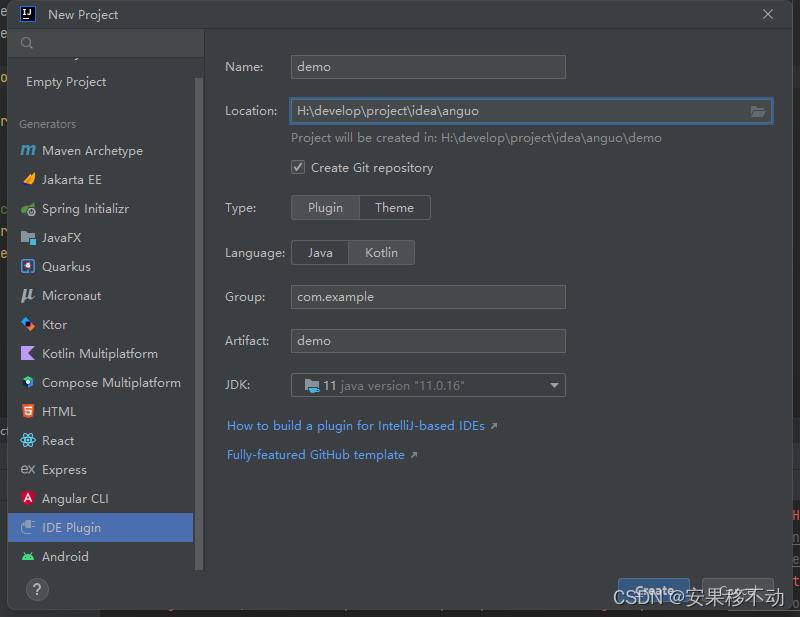
2、初始化配置项目
// Read more: https://plugins.jetbrains.com/docs/intellij/tools-gradle-intellij-plugin.html
intellij
// version.set("2022.2.1")
// type.set("AI") // Target IDE Platform
plugins.set(listOf("Kotlin","android","git4idea"))
// plugins.set(listOf("com.jetbrains.android:222.4345.14","kotlin","git4idea"))
localPath.set("H:\\\\develop\\\\software\\\\Toolbox\\\\apps\\\\AndroidStudio\\\\ch-1\\\\222.4345.14.2221.9252092")
这里写的是as的版本 还有添加依赖
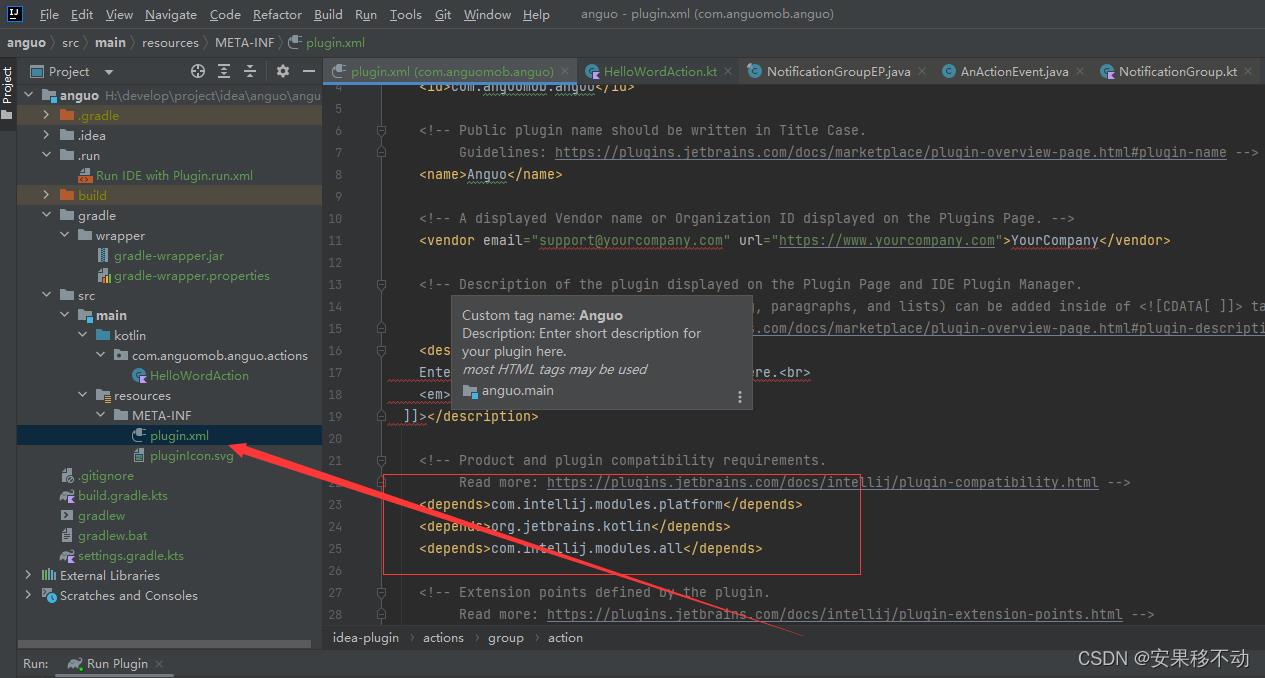
<depends>com.intellij.modules.platform</depends>
<depends>org.jetbrains.kotlin</depends>
<depends>com.intellij.modules.all</depends>
下一步 创建AnAction
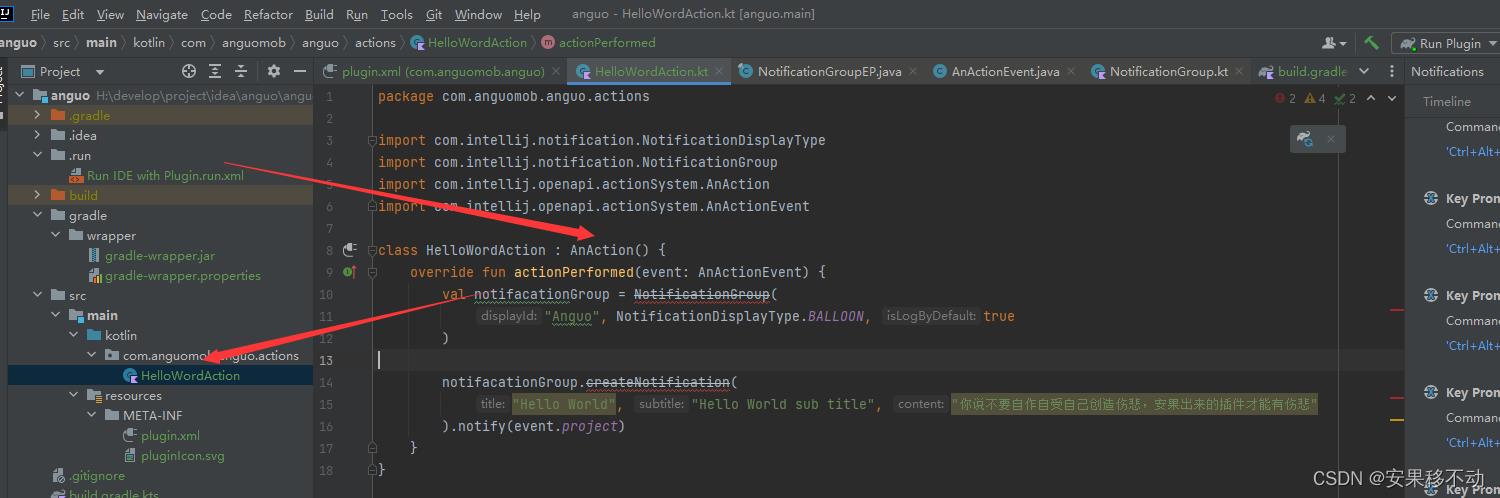
这些个包名要自己创建 文件名也是
然后配置到配置文件当中
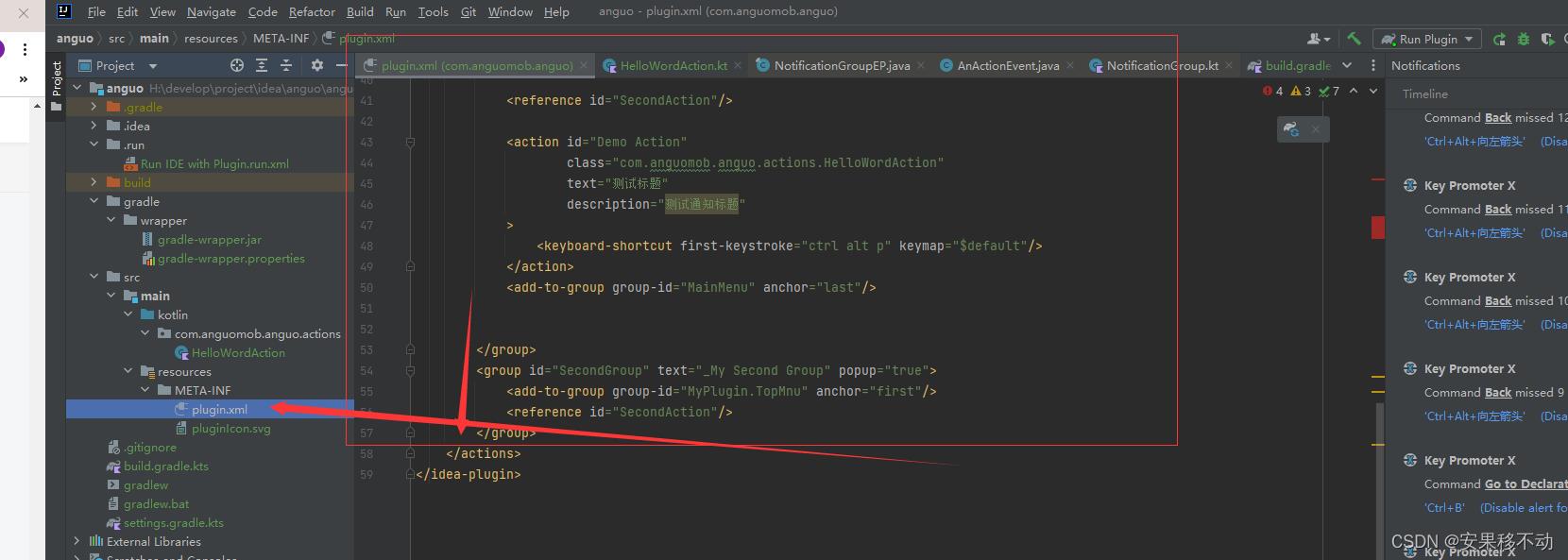
<actions>
<action id="SecondAction"
class="com.anguomob.anguo.actions.HelloWordAction"
text="测试标题"
description="第二个测试标题"/>
<group id="MyPlugin.TopMnu" text="安果" description="安果专用组件">
<reference id="SecondAction"/>
<action id="Demo Action"
class="com.anguomob.anguo.actions.HelloWordAction"
text="测试标题"
description="测试通知标题"
>
<keyboard-shortcut first-keystroke="ctrl alt p" keymap="$default"/>
</action>
<add-to-group group-id="MainMenu" anchor="last"/>
</group>
<group id="SecondGroup" text="_My Second Group" popup="true">
<add-to-group group-id="MyPlugin.TopMnu" anchor="first"/>
<reference id="SecondAction"/>
</group>
</actions>然后 run
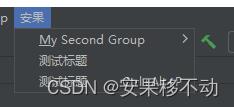
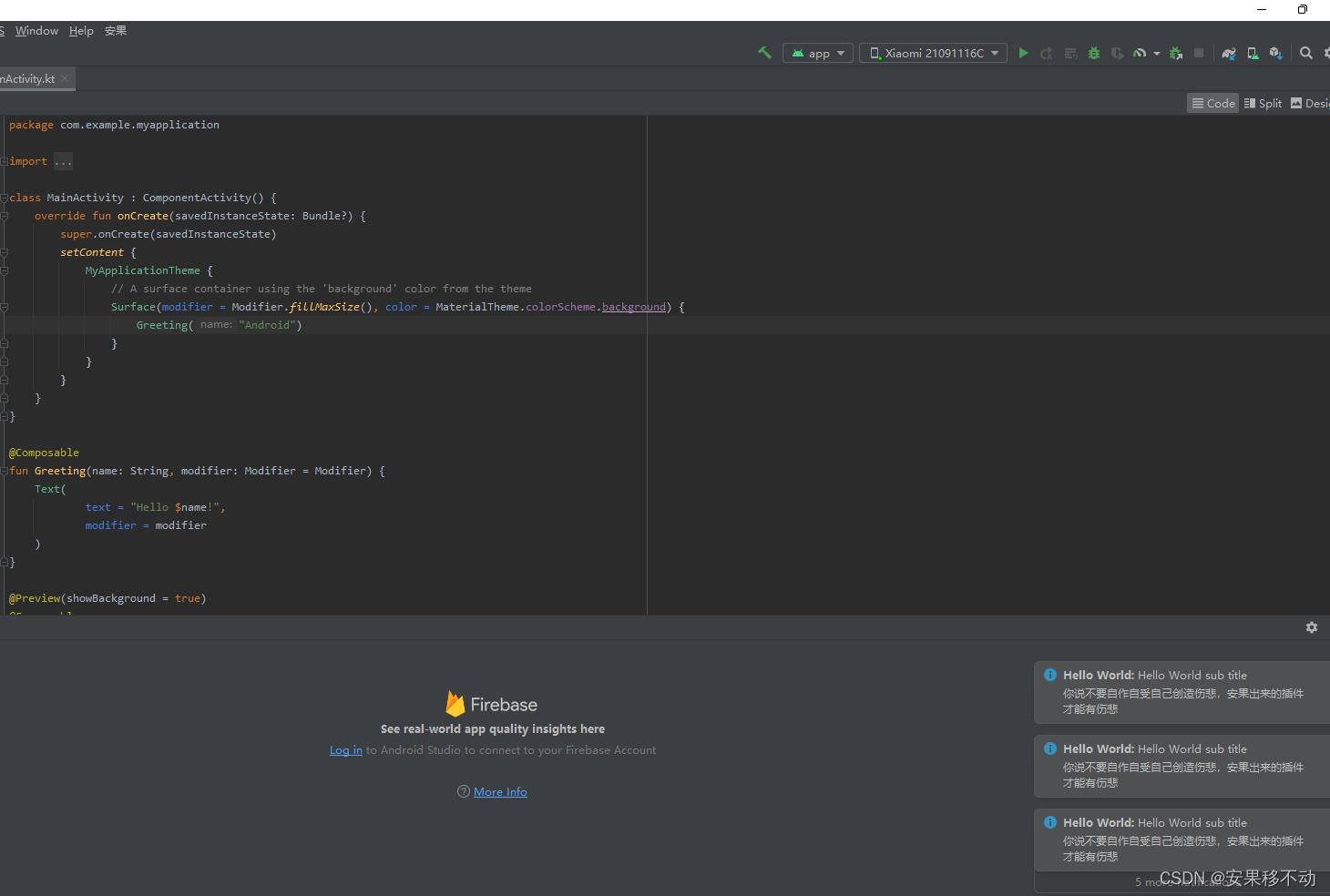
漂亮的一笔 爱死我了。
以上是关于Android Studio 插件开发1创建标题 通知等的主要内容,如果未能解决你的问题,请参考以下文章